Sjablonen
Een van de belangrijkste elementen om inhoud te creëren binnen GoBright View is het gebruik van sjablonen. Deze kunnen worden gezien als blauwdrukken die verschillende elementen bevatten, zoals tekst of afbeeldingen. Het voordeel van het gebruik van een sjabloon is dat ze hergebruikt kunnen worden voor meerdere stukken inhoud. Laten we eens kijken naar een voorbeeld om dit te verduidelijken:
Basis koptekst en tekst
Hieronder hebben we een standaard sjabloon gemaakt dat een koptekst en een tekstgebied toont met vaste posities.
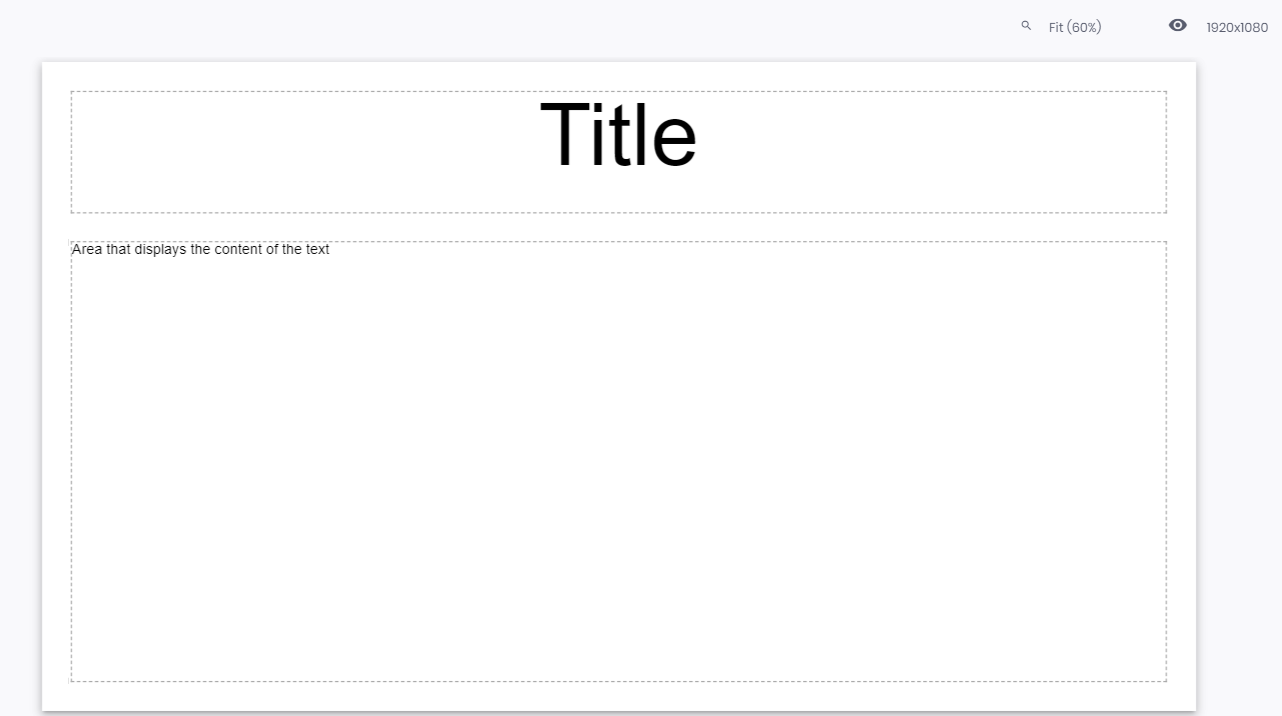
De twee items hebben momenteel plaatshouder-inhoud en deze zal worden aangepast wanneer de sjabloon wordt gebruikt als basis voor een nieuwe dia in een afspeellijst. De koptekst en de tekst hebben beide gestreepte lijnen aan elke kant om het gebied op het scherm aan te geven waar ze gebruikt worden. Als de koptekst te groot is voor het gebied, dan snijdt hij af zoals in het voorbeeld hieronder:

Let op het grijze en witte gebied binnen het sjabloon. Het grijze gebied is alleen zichtbaar in de editor, terwijl het witte gebied laat zien wat er op het scherm te zien zal zijn. Door de resolutie van de dia te veranderen wordt duidelijk hoe deze gebieden werken:
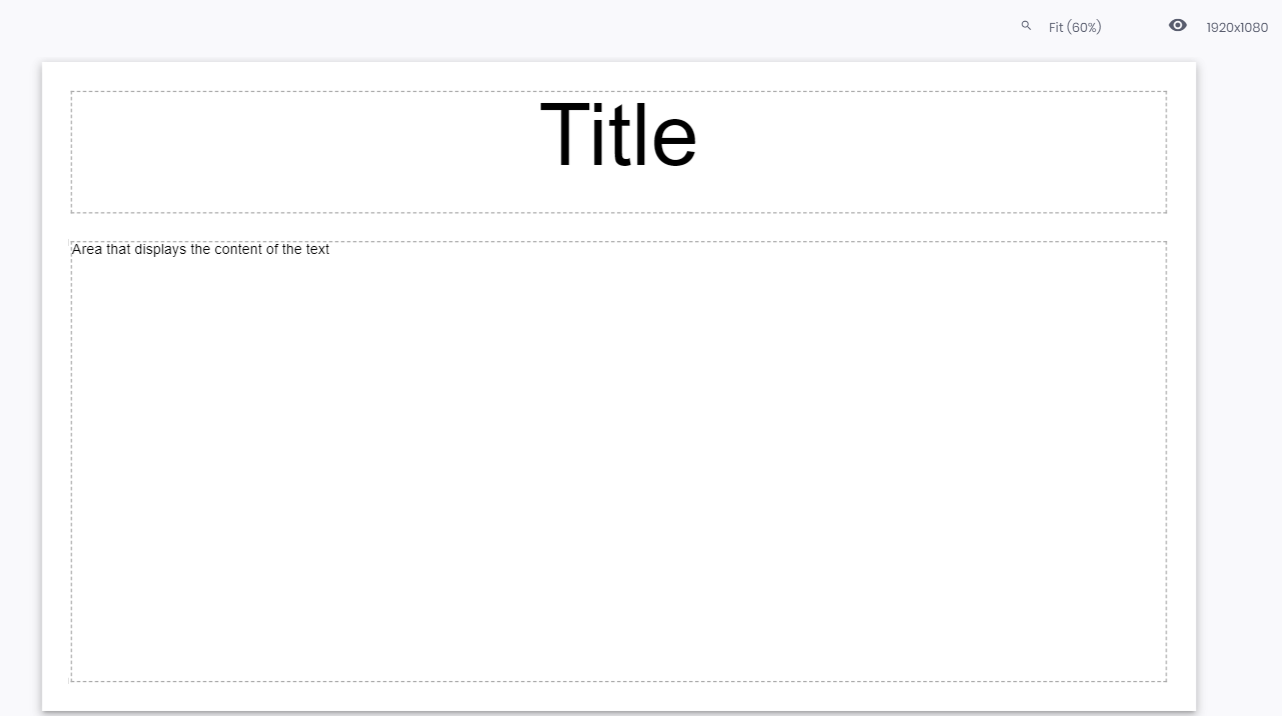
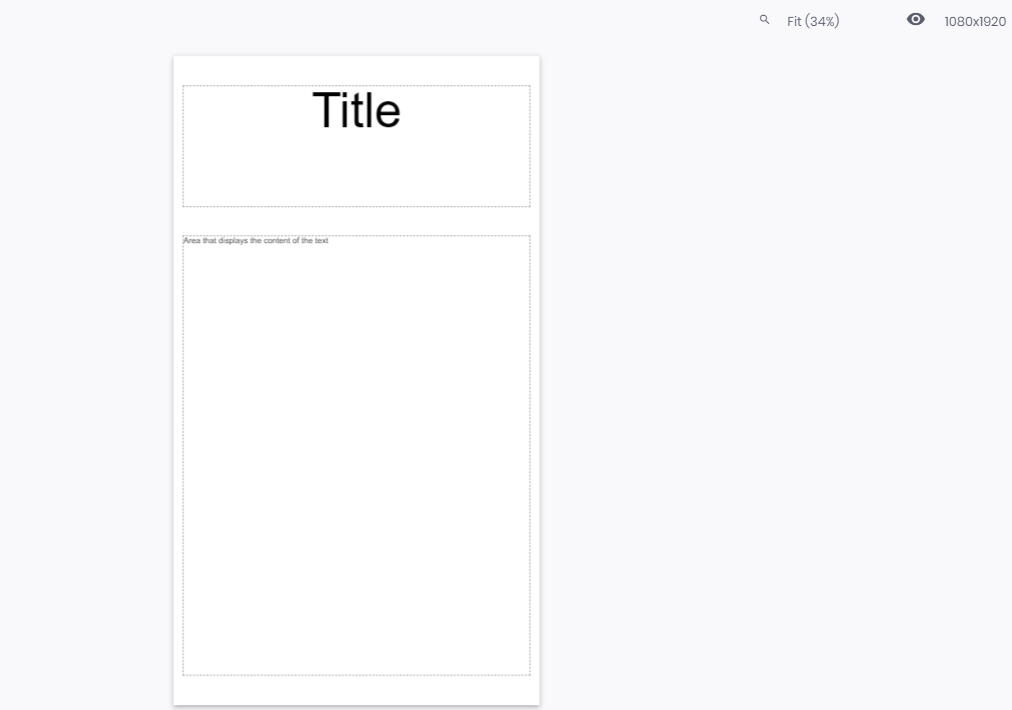
Liggend georiënteerd sjabloon - Staand georiënteerd sjabloon
Wat is het voordeel van een sjabloon?
Sjablonen kunnen een onbeperkt aantal keren worden hergebruikt, terwijl de inhoud kan variëren. In ons voorbeeld hierboven hebben we een enkel sjabloon gemaakt met een koptekst en tekst. Stel je voor dat dit gebruikt wordt om verschillende aankondigingen op het scherm te tonen. Hier hebben we twee verschillende aankondigingen:
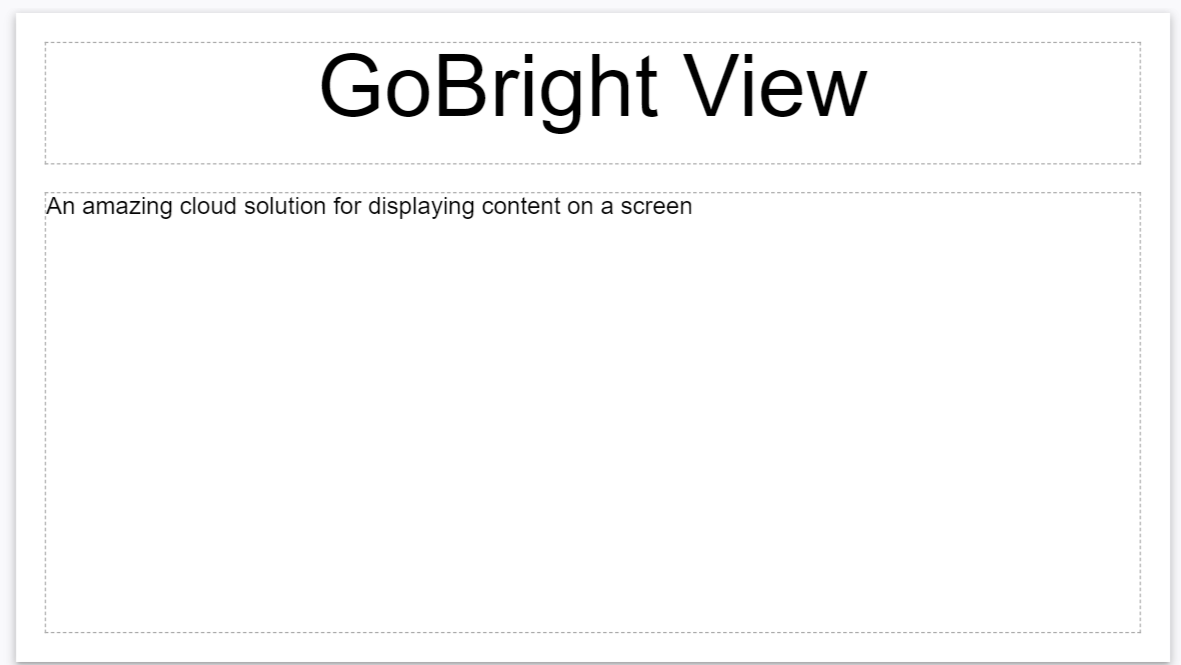
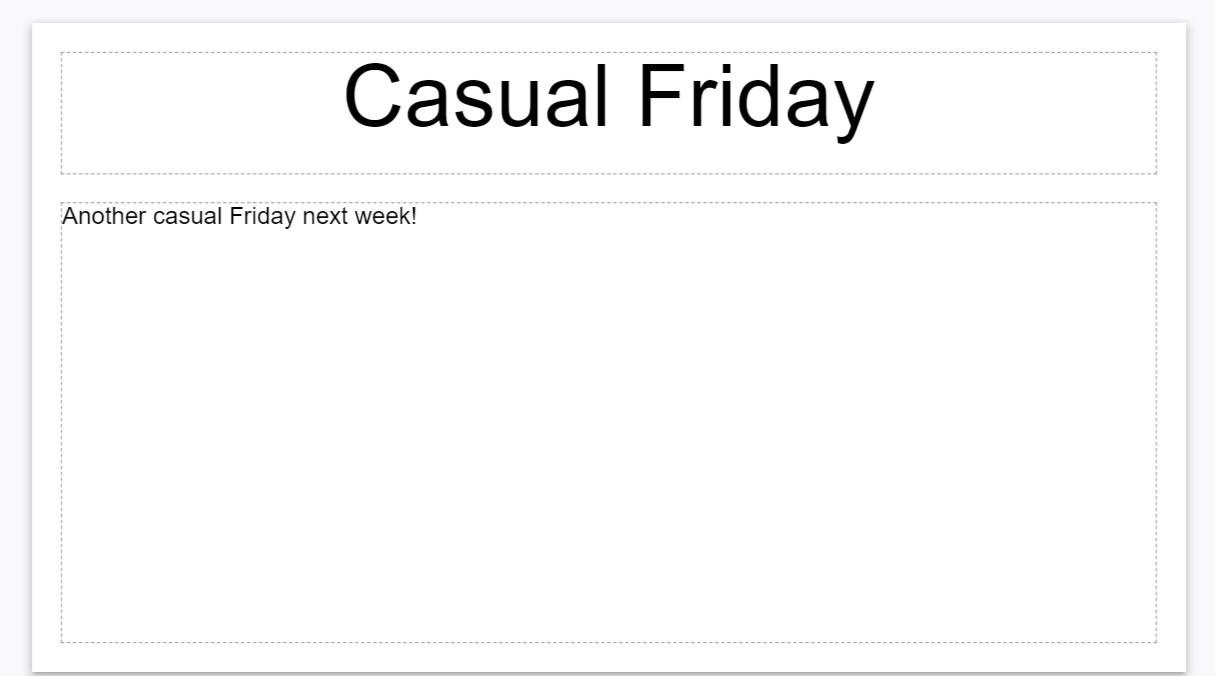
Beide aankondigingen gebruiken exact dezelfde template maar de inhoud is verschillend. Het echte voordeel is dat de posities en het uiterlijk ook worden toegepast. Alle kleuren, achtergronden, afbeeldingen, of iets anders dat binnen de sjabloon is gemaakt, zal worden gebruikt als basis voor elke kopie. Bij het toevoegen van een dia aan een afspeellijst kan een sjabloon worden geselecteerd. Vervolgens wordt een kopie van die sjabloon aan de afspeellijst toegevoegd en kan deze worden bewerkt. Vanaf dit punt is deze kopie uniek.
Een ontwerpsjabloon is een blauwdruk voor nieuwe dia's. Het bewerken van een ontwerpsjabloon werkt reeds gemaakte dia's (kopieën) niet bij.
Sjablonen toevoegen
Om nieuwe sjablonen te maken gaat u naar het tabblad Inhoud waar een overzicht van alle sjablonen wordt getoond:
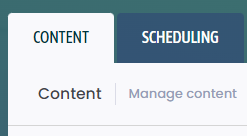
Ga naar Alles door bladeren
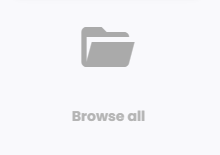
Druk op de knop Sjabloon toevoegen om een nieuwe sjabloon te maken:
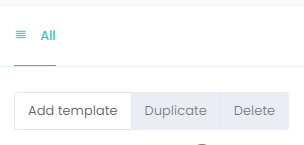
Een nieuw pop-up venster toont drie opties om een nieuw sjabloon te maken, vanaf nul of met een paar voorgedefinieerde elementen. De naam is nodig om het sjabloon te onderscheiden van andere sjablonen.
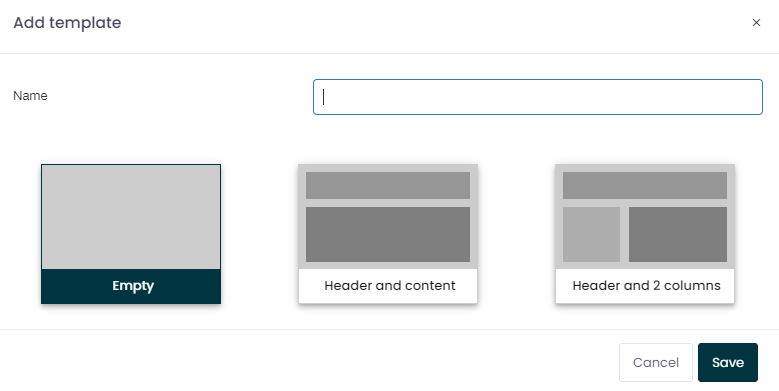
Het sjabloon wordt geopend. Je kunt verder lezen over sjabloon instellingen zoals resoluties en stijl. Als je verder wilt gaan met het ontwerpen van je template, kun je beginnen met het toevoegen van widgets.